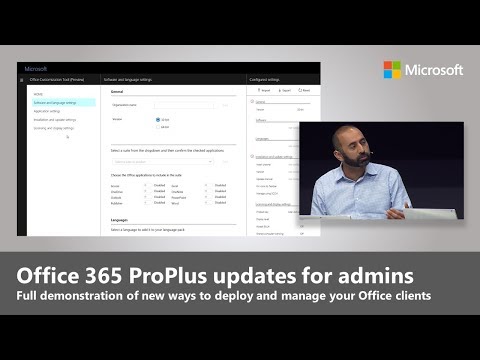Noen ganger, uten tilsynelatende grunn, kan du bruke en betydelig mengde tid i å prøve å deaktivere trykk og hold for høyreklikkfunksjonen av Wacom penn for Windows 10-tabletter og berøringsenheter. Hvis du befinner deg midt i en slik situasjon, tilbyr vi deg en løsning her.
Deaktiver Wacom Pen Trykk og hold høyreklikk-funksjonen
Hovedproblemet her er sirkelen som dukker opp når en bruker holder nede pennen for lenge og etterfølgende frysing av markøren svarer pennhandlingen. Det gjør at nettbrettet ditt er uegnet til bruk, midlertidig. For å fikse dette gjør du følgende.
Åpne Kontrollpanel. Skriv 'Penn og berør' i søkefeltet i Kontrollpanel for å åpne ' Pen og Touch' innstilling. Vær oppmerksom på at innstillingen 'Penn og berøring' bare er tilgjengelig på modeller utstyrt med berøringsskjerm, og det er normalt at du ikke finner 'Penn og berøring' under 'Kontrollpanel' på ikke-berøringsmodeller.

Handlingen når bekreftet åpner en annen ' Trykk og hold innstilling'Skjerm.

Se etter alternativet som leser ' Aktiver Trykk og hold for å høyreklikke ’. Når det er sagt, merker du av i boksen merket mot dette alternativet.

Slå av Trykk og hold på Wacom-pennen ved hjelp av Register
Dette krever justering av registerinnstillingene. Så det er tilrådelig å lage en sikkerhetskopi av arbeidet ditt før du fortsetter videre.
Forutsatt at du har opprettet sikkerhetskopien, åpner du Registerredigering og navigerer til følgende adresse
HKEY_CURRENT_USERSoftwareMicrosoftWispTouch
Dobbeltklikk på 32-biters DWORD-verdien som heter TouchMode synlig i ruten til høyre og endre verdiverdien fra 1 til ( for å slå på eller av funksjonen "Trykk og hold for å høyreklikke" for berøringsskjermen.

Gi oss beskjed hvis dette hjalp deg.